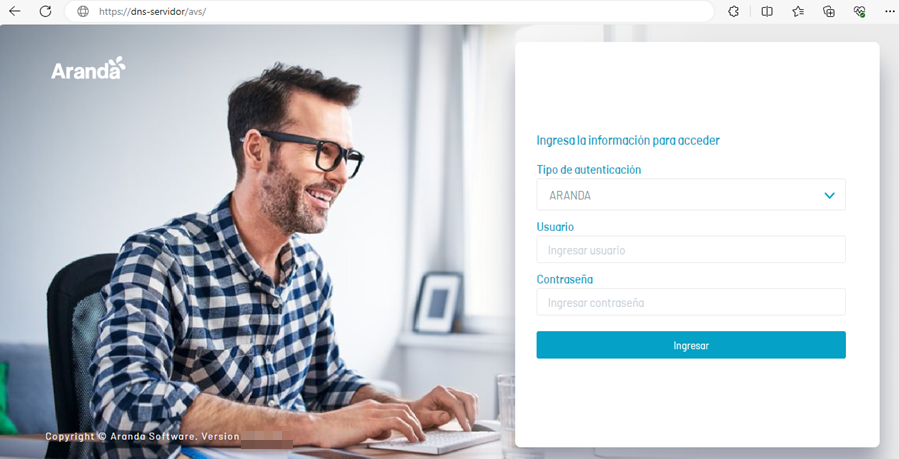Una vez finalice la instalación de Aranda Virtual Support, proceda a configurar las cadenas de conexión hacia la base de datos de los sitios y servicios.
Para configurar los sitios web actualice el valor de la cadena de conexión, en la línea 6 dentro de los archivos appsettings.json de cada sitio; las rutas por defecto son:
C:\inetpub\wwwroot\arc\notification\appsettings.json
C:\inetpub\wwwroot\arc\recording\appsettings.json
C:\inetpub\wwwroot\avs\appsettings.json
Ejemplo de cómo debe quedar la cadena de conexión en el appsettings.json
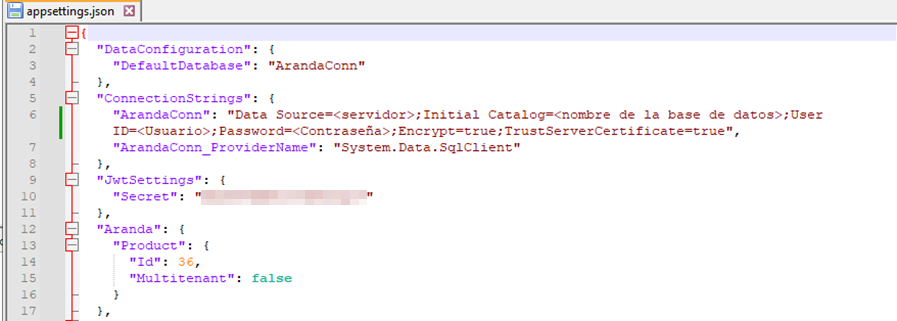
Para configurar los servicios Comunes y de Licenciamiento, se realiza a través del módulo Aranda Database Tools v9. Para ello:
1. Ejecute el módulo y haga clic en la pestaña Connection String.
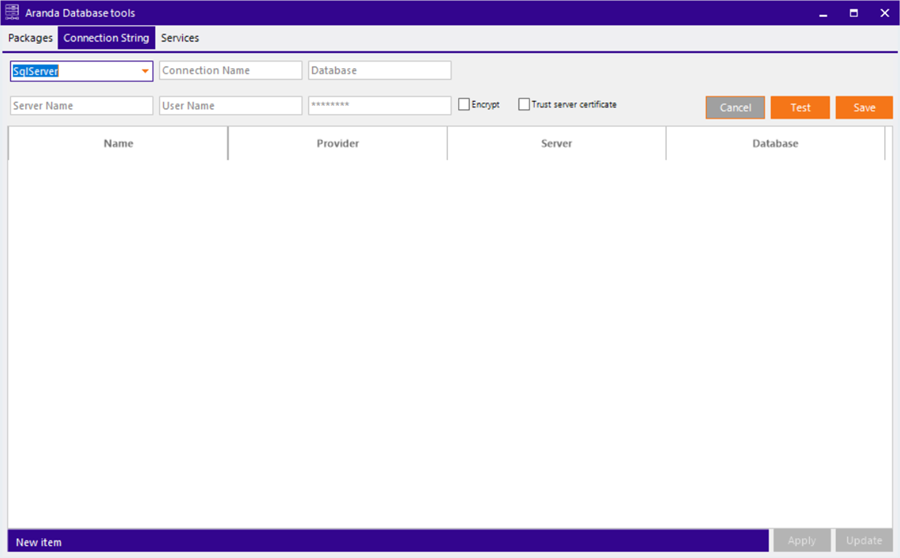
2. Complete los datos solicitados.
- Seleccione el motor de base de datos (SQL Server).
- Asigne un nombre para identificar la conexión.
- Registre los datos de conexión (nombre de la base de datos, nombre del servidor o dirección IP, y si se requiere usuario y contraseña).
- En caso que el puerto de base de datos sea distinto al puerto establecido por defecto (1433 para SQL Server), se debe escribir el servidor como servername:port (ej. ARANDADBSERVER:5555)
- De forma predeterminada, se debe marcar la opción “Encrypt” para asegurar que la conexión entre la solución y la base de datos está encriptada.
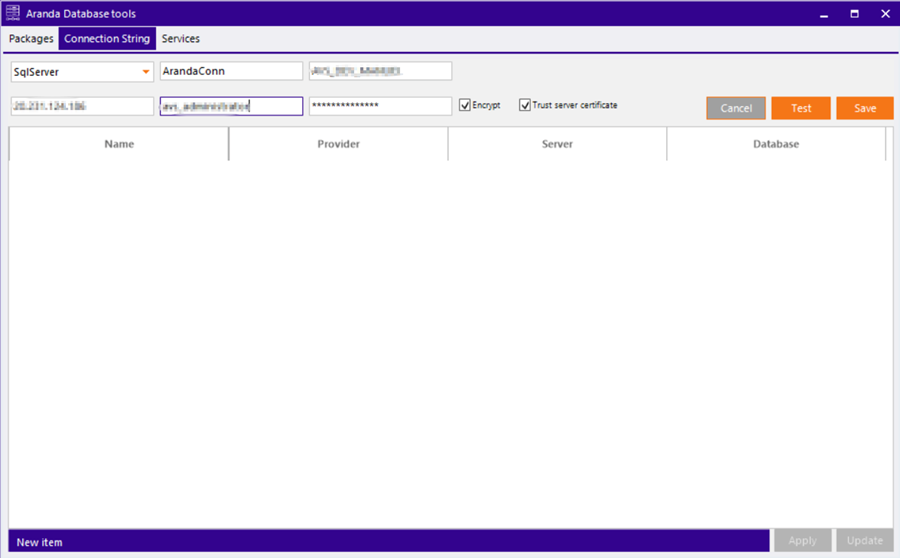
3. Haga clic en el botón Test para comprobar la conexión.

4. Para finalizar haga clic en el botón Save para guardar la conexión.
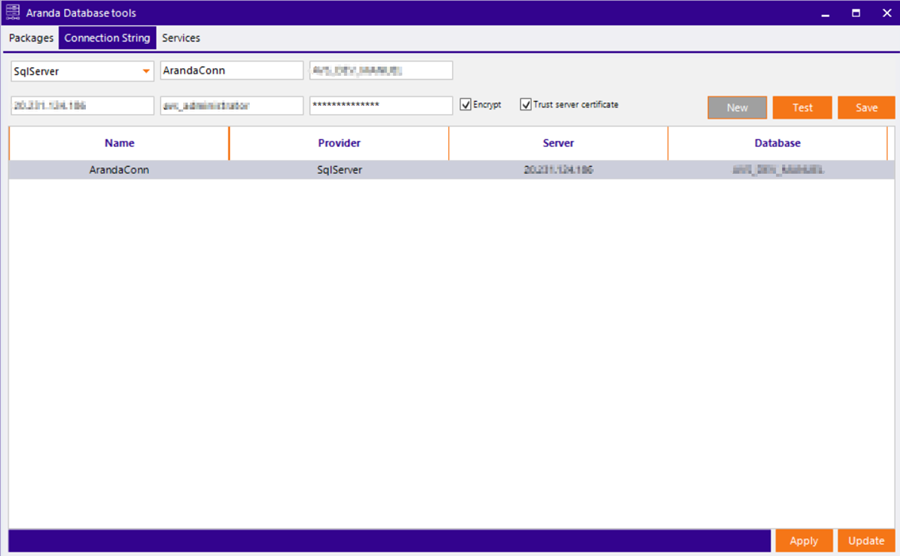
5. Para aplicar las cadenas de conexión a los servicios instalados, seleccione la conexión creada previamente y haga clic en el botón Apply.
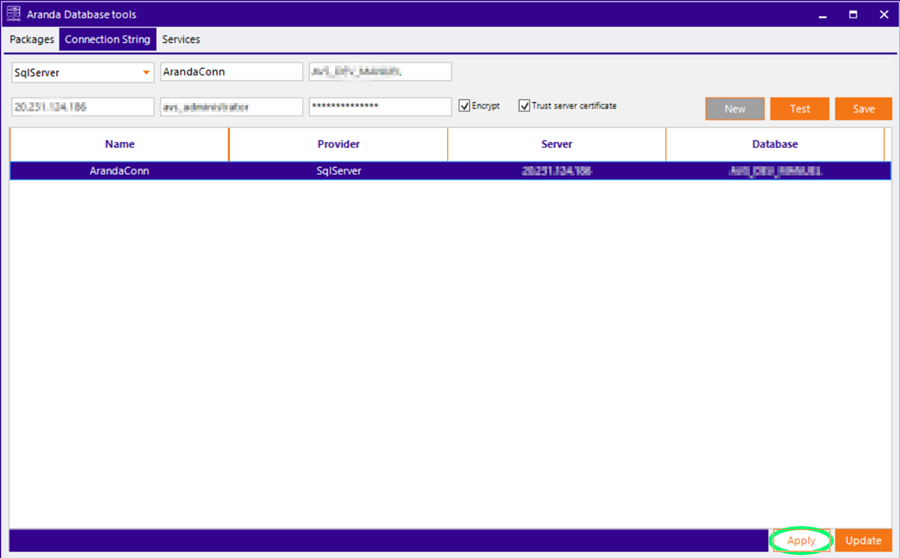
6. Se habilita una ventana con el listado de aplicaciones y servicios disponibles en el servidor.
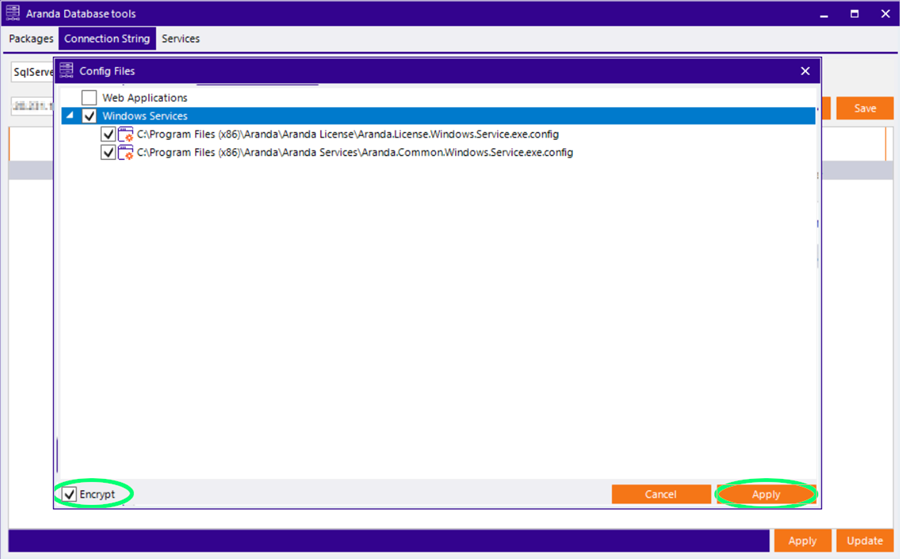
7. Seleccione los servicios correspondientes y haga clic en el botón Apply, si desea encriptar la conexión marque la casilla Encrypt ubicada en la esquina inferior izquierda.
8. Para finalizar haga clic en la pestaña Services e inicie todos los servicios.
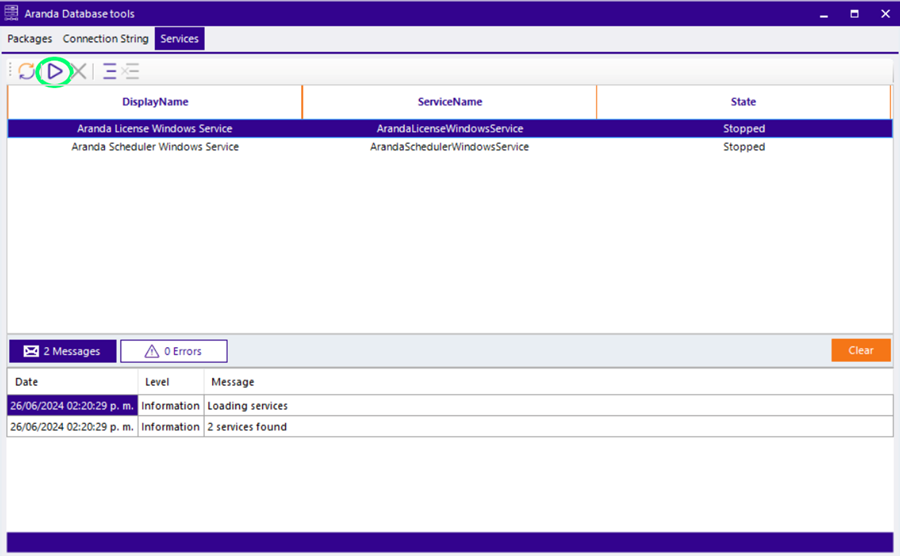
9. Establecida la conexión, podrá acceder al sitio web de AVS donde podrá iniciar con la configuración de Aranda Virtual Support a través de la siguiente URL: http(s)://nombre_servidor/avs/.